安卓系统目录怎么复制,安卓系统目录复制全攻略
安卓系统目录复制全攻略
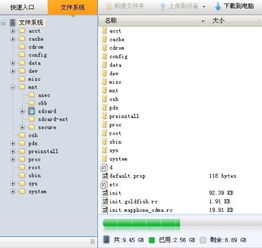
在安卓系统中,复制目录是一个常见的操作,无论是为了备份、迁移数据还是其他目的,掌握如何复制目录的方法都是非常有用的。本文将详细介绍在安卓系统中复制目录的步骤和技巧。
一、使用文件管理器复制目录

大多数安卓设备都内置了文件管理器,通过文件管理器可以轻松复制目录。
打开文件管理器:在主屏幕或应用抽屉中找到并打开文件管理器应用。
定位到目标目录:在文件管理器中浏览到需要复制的目录。
复制目录:长按目标目录,选择“复制”或“复制到”选项。
选择复制位置:在弹出的菜单中选择一个位置来粘贴复制的目录。
粘贴目录:在目标位置长按,选择“粘贴”选项,完成复制。
二、使用ADB命令复制目录
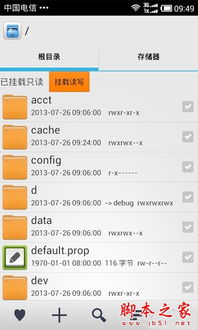
ADB(Android Debug Bridge)是安卓开发中常用的工具,也可以用来复制目录。
连接设备:使用USB线将安卓设备连接到电脑,并确保已开启USB调试。
打开命令行:在电脑上打开命令提示符或终端。
进入ADB模式:在命令行中输入`adb devices`,确保设备已连接。
复制目录:使用`adb pull`命令复制目录,例如`adb pull /sdcard/Download/ /home/user/backup/`。
粘贴目录:使用`adb push`命令将目录推送到设备,例如`adb push /home/user/backup/ /sdcard/Download/`。
三、使用第三方应用复制目录

市面上有许多第三方文件管理器应用,它们提供了丰富的功能,包括复制目录。
下载并安装第三方文件管理器:从应用商店搜索并下载一个文件管理器应用,如ES文件浏览器、文件大师等。
打开应用并登录:打开文件管理器应用,并根据提示登录以访问更多功能。
复制目录:按照上述方法使用文件管理器复制目录。
四、注意事项
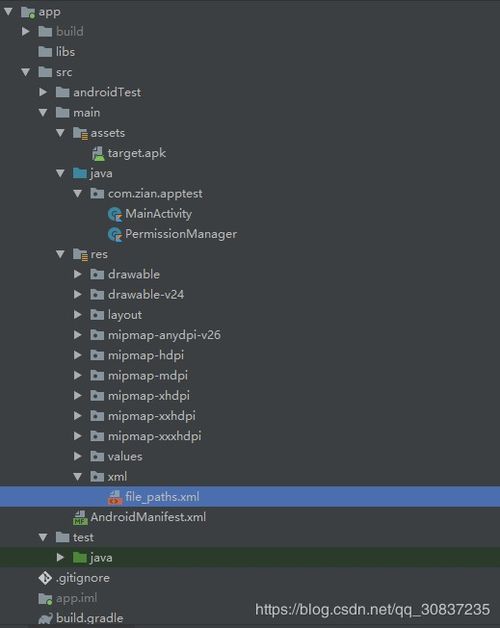
在复制目录时,请注意以下几点:
确保目标位置有足够的空间来存储复制的目录。
在复制过程中,如果遇到权限问题,可能需要授予应用或系统相应的权限。
在复制敏感数据时,请确保使用安全的连接和存储方式,以防数据泄露。
复制安卓系统目录是一个相对简单的操作,但了解不同的复制方法可以帮助你根据具体情况选择最合适的方式。通过本文的介绍,相信你已经掌握了在安卓系统中复制目录的多种方法。
上一篇:安卓9.0系统内置游戏,瀹炴9
